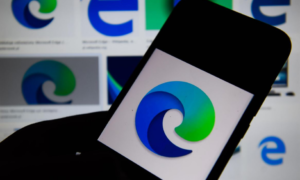Jak usunąć pliki z dysku System32 Windows C?

Czy zastanawialiście się kiedyś, czy można usunąć foldery systemowe w? Okna takich jak folder System32? Zawsze zastanawiałem się, kiedy próbowałem to zrobić. Jednak wyniki były katastrofalne. Twój system stanie się wtedy niestabilny, a wy nie możecie nic zrobić, a jedynym sposobem na przywrócenie jest po prostu ponowna instalacja systemu. W tym artykule porozmawiamy o tym, jak usunąć pliki dysku C z systemu Windows System32. Zaczynajmy!
Jeśli nauczysz się usuwać folder system32, możesz zastosować te same metody. Aby usunąć foldery takie jak „Windows.Stary” a także jego zawartość. Zostanie to utworzone, jeśli ponownie zainstalujesz system bez formatowania istniejącej instalacji systemu Windows.
program uruchamiający oszczędzanie baterii dla Androida
Folder system32 znajduje się teraz w C:\Windows\. W rzeczywistości zawiera ważne pliki i pliki wykonywalne wymagane do uruchomienia systemu operacyjnego Windows. Jeśli zostanie usunięty lub usunięty, system ulegnie awarii i w ogóle się nie przywróci.
Jak usunąć pliki z dysku System32 Windows C?
Nie możecie łatwo usunąć folderu system32 lub jego zawartości. Usunęlibyście wszelkie inne osobiste pliki, a także folder. Ponieważ folder „System32” a także jego zawartość jest tworzona podczas instalacji systemu operacyjnego Windows za pomocą instalatora Trusted.
Nie! Nie powinniście usuwać folderu, a my tak naprawdę nie będziemy polecać ani zachęcać w żaden sposób do usunięcia folderu, a także jego zawartości. Windows jako system operacyjny zasadniczo zależy od folderu System32 i jego zawartości, aby działał poprawnie.
Przejęcie (polecenie Przejmij własność)
- Najpierw cd do katalogu C:\Windows za pomocą polecenia cd.
cd C:\Windows
- Teraz po prostu przejmij na własność system folderów32 i całą jego zawartość za pomocą przejęcie Komenda.
takeown /F System32 /R
- Teraz w powyższym poleceniu / F oznacza, że po tym określamy folder, a / R zastosuje akcję do wszystkich jego podfolderów i plików. Jeśli używasz tego polecenia w pojedynczym pliku, tak naprawdę nie musisz określać / R.
- Kliknij Enter i powinieneś również przejąć na własność folder i pliki system32.
- W końcu możecie przekazać polecenie del do pliku lub folderu, który chcesz usunąć i usunąć.
del delete/deletefile.txt
- Możesz też usunąć cały katalog za pomocą:
rmdir delete
Za pomocą polecenia DEL w wierszu polecenia (CMD)
Z Polecenie może faktycznie służyć do usuwania plików z dowolnego folderu w wierszu polecenia systemu Windows. Zobaczmy teraz, jak możesz wykorzystać z polecenie, aby usunąć dowolny plik w folderze System 32.
- Musisz otworzyć wiersz polecenia lub PowerShell jako administrator. To jest skrót Wygraj klawisz + X, A.
- Teraz możesz również zmienić katalog roboczy na System32 folder, wpisując następujące polecenie:
cd C:\Windows\System32
- Jeśli znasz nazwę pliku, który chcesz usunąć, wpisz 'z' następuje poprzez nazwę pliku. Na przykład, jeśli chcę usunąć plik wraz z nazwą „usuńplik.txt”, Naprawdę wpisałbym:
del deletefile.txt
- Naciśnięcie klawisza Enter zasadniczo usunie plik z folderu.
Czyli w tym przykładzie usuwam plik „usuńplik.txt” w środku C:\Windows\System32\usuń folder, który już utworzyłem. Możesz jednak manipulować tym poleceniem, aby usunąć dowolny plik, który musisz usunąć z dowolnego folderu. Po prostu CD do tego folderu i wykonaj również na nim polecenie del.
Przejmij własność z karty Właściwości Eksploratora
To samo można również osiągnąć za pomocą Eksploratora plików systemu Windows, jeśli nie czujesz się komfortowo za pomocą wiersza poleceń.
- Musisz otworzyć Eksplorator plików, naciskając jednocześnie klawisz Windows i E.
- Teraz przejdź do C:\Windows\ (możesz skopiować i wkleić ten tekst do paska adresu eksploratora, aby szybko go otworzyć).
- Teraz kliknij prawym przyciskiem myszy System32 folder, a następnie dotknij Nieruchomości.
- Kliknij Zaawansowane i z wyskakującego okienka, a następnie dotknij zmiany.
- Ponownie, otworzy się kolejne wyskakujące okienko, w którym musisz wpisać nazwę użytkownika swojego konta i kliknąć Enter.
- Teraz po prostu zaznacz znak haczyka „Wymień właściciela na podkontenerach i obiektach” następnie dotknij Stosować.
- Na koniec zamknij wszystkie otwarte karty właściwości.
Po wykonaniu powyższej operacji powinieneś przejąć na własność folder i jego zawartość. Teraz po prostu zmieńmy również uprawnienia dla Twojego konta.
jak zmienić swoje zdjęcie profilowe na Steamie
Zmień uprawnienia na pełną kontrolę nad swoim kontem | Usuń System32
Teraz, gdy nabędziesz prawo własności, nadszedł czas, aby przejąć pełną kontrolę nad plikami. Możesz to zrobić, wykonując następujące kroki:
- Przede wszystkim kliknij prawym przyciskiem myszy folder system32 i dotknij Właściwości.
- Teraz dotknij Bezpieczeństwo i kliknij Edytuj, aby edytować właściwości.
- Następnie dotknij Dodaj i dodaj swoją nazwę użytkownika do listy i kliknij Enter.
- Na koniec zaznacz swoje Nazwa użytkownika z listy, po prostu dotknij Pełna kontrola, i naciśnij Stosować.
Jeśli to zrobisz, powinieneś mieć pełną kontrolę nad plikami i folderami. Teraz możecie kliknąć folder prawym przyciskiem myszy i usunąć go bez komunikatu o błędzie lub monitu.
smart tv z aplikacją do wypożyczania
Wniosek
W porządku, to wszystko ludzie! Mam nadzieję, że spodobał wam się ten artykuł, a także uznacie go za pomocny. Przekaż nam swoją opinię na ten temat. Również jeśli macie dalsze pytania i problemy związane z tym artykułem. Daj nam znać w sekcji komentarzy poniżej. Wkrótce się z tobą skontaktujemy.
Miłego dnia!
Zobacz także: Czy status Whatsapp Online jest dokładny?